用美图秀秀制作蛋蛋头像拼图ID卡培训教材
教你用美图秀秀做动漫版开心恶搞大头贴
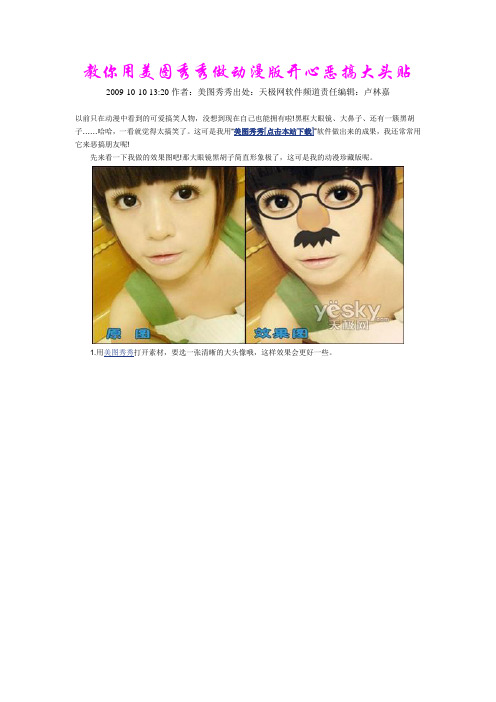
教你用美图秀秀做动漫版开心恶搞大头贴2009-10-10 13:20作者:美图秀秀出处:天极网软件频道责任编辑:卢林嘉
以前只在动漫中看到的可爱搞笑人物,没想到现在自己也能拥有啦!黑框大眼镜、大鼻子、还有一簇黑胡子……哈哈,一看就觉得太搞笑了。
这可是我用“美图秀秀[点击本站下载]”软件做出来的成果,我还常常用它来恶搞朋友呢!
先来看一下我做的效果图吧!那大眼镜黑胡子简直形象极了,这可是我的动漫珍藏版呢。
1.用美图秀秀打开素材,要选一张清晰的大头像哦,这样效果会更好一些。
2.选择“图片处理”——“LOMO”中的淡雅功能,一键就能完成。
3.点击“饰品”选择“开心恶搞”,右边就会出现好多恶搞的素材了(还能获取最新的在线素材),这些就是我恶搞的首选了!
4.选择自己喜欢的恶搞饰品,记得要调整好大小哦!
5.调整适度后,点击鼠标右键“全部合并”,这样图片跟恶搞饰品就能很好的融合到一起了。
6.保存好就完成喽!是不是跟动漫中的人物一样搞笑呢?
下面还有我做的其他恶搞大头贴,没事偷着乐……
呵呵,快点动手跟我一起开心恶搞吧,不过一定要小心自己别中招啊!。
[教材]美图秀秀基本功能简介
![[教材]美图秀秀基本功能简介](https://img.taocdn.com/s3/m/7d6f8ec6ac51f01dc281e53a580216fc700a5379.png)
[教材]美图秀秀基本功能简介美图秀秀基本功能简介市面上的图形图片的处理软件很多,最专业是Ps,但是Ps做起来需要的专业技术很高,而美图秀秀可以说是一款傻瓜式的Ps,操作起来非常方便,而且它的界面很可爱,是专门针对女生群体设计的,以下是对其基本功能和简单操作的介绍。
打开美图秀秀界面,左上角红色框框区域为其主要功能区。
然后打开一张图片。
如上图所示:选择蓝色框框中的功能可以对照片进行大小等的处理,以适应需要。
选择红色框框中的功能主要可以遮住照片中不需要的部分来适应对图片处理的需要。
打开一张图片,美图秀秀会自动进入美化区。
先选择右侧蓝色框框中的特效调整区的备选,选择自己需要的特效。
在选择的时候不要连续选,对一种效果不满意,要先取消该特效(如上图所示),然后再选择另外一种特效。
在选择一种特效后,可以选择左上角红色框框中的色彩调整和基础调整,可以对需要的特效进行修正,以达到自己满意的效果。
美容功能选择美容:左侧有一系列美容的功能选择,选择自己需要的功能,然后它会弹出相应的页面。
页面左下角有一个教程,可以点击进行观看,所有的处理功能上面都会有。
比如皮肤美白功能:按照左上角红色框框中的操作提示进行美白。
蓝色框框中有供选择的道具。
如果要画比较细微的部分,可以调整画笔的大小,如果觉得多余了,可以选择用橡皮擦擦掉。
如果觉得不够满意,可以直接选择右侧的一系列一键美白,如果不是需要对某一个部分进行美白,这是一个良好的选择。
在一项美容功能完成后,要选择紫色框框中的应用进行保存。
如果对于所做处理不够满意,可以点击取消,所有处理就会取消。
饰品功能:点击饰品,选择需要的是动态饰品还是静态饰品。
选择之后,右侧会出现一系列可供选择的素材,点击想要的素材,然后素材会出现在图片上,调整素材的位置即可。
可以点击下侧的对比和预览查看效果是否满意。
再比如选择静态饰品,和动态饰品是一样的方法,在点击选择素材之后,素材会自动出现在图片上,也可以根据上图框中的对话框编辑素材达到所需要的效果。
【参考文档】美图秀秀拼图模板word版本 (3页)

本文部分内容来自网络整理,本司不为其真实性负责,如有异议或侵权请及时联系,本司将立即删除!== 本文为word格式,下载后可方便编辑和修改! ==美图秀秀拼图模板篇一:美图秀秀怎么拼图如果说当前最实用的拼图软件是哪一款的话当然是属美图秀秀啦,不仅默认模版很赞,而且使用也是非常简单的哦,如果你不知道美图秀秀怎么拼图的话不妨看看本文中的教程。
先来看用美图秀秀摆出的心形效果:由近及远,再靠近,照片的距离就仿佛是两个相爱的人之间的距离,彼此深爱,却被距离阻隔,但只有心中有爱两课心就很近。
下面就来看看是如何制作的吧:软件名称:美图秀秀v3.8.0官方正式版1、在美图秀秀软件下打开一张TA的照片。
进入拼图菜单下,选择自由拼图模式。
2、跳转到自由拼图界面后,拖拽蓝色选框调整照片大小以及位置,点击左侧的添加图片按钮,继续选择同一张照片。
打造心形情侣照3、将添加进来的同一张照片从小到大排列并摆成半个心形。
完成后再点击添加照片,这回要将你的照片添加进来。
4、同样调整照片的大小及位置,来摆出另一半心形。
两边尽量保持一致,这样完成后才像是一颗完整的心哦!5、摆好心形后,我们可以选择右侧中任意一个图片当背景,也可以点击更换背景按钮,选择电脑中自己喜欢的图片作为背景。
更多修饰图片更有爱6、还是觉得画面有些空洞古板吗?那就进入饰品菜单下,在可爱心分类下选择一个素材来装饰图片。
添加后记得要调整好大小及角度,只有和照片心形搭配好才会好看哦。
7、还是觉得单纯的图片无法表达你对他的感情吗?那么进入文字菜单下,输入你要写的文字吧。
我们这里选用的是静态文字,输入后将文字颜色设成与背景相符的墨绿色。
大功告成!看似很复杂的图片,做出来也不过是鼠标点点几步就完成了。
让我们来看看最终的效果吧。
拼图模板简单传心意当然还可以按照自己的创意摆成其他心形图案,不同的图形与背景组合出来的照片有不一样的感觉哦。
还有哦,如果不想动脑筋,那就干脆来个超简单的心形拼图模板,只需按照格子更换照片,效果也很不错哦!只需进入拼图菜单下,选择模板拼图,选择这个心形模板,双击每个场景更换照片即可。
欣赏《美图秀秀入门》教案

欣赏《美图秀秀入门》教案一、教学目标1. 让学生了解并认识美图秀秀这款图片编辑软件,了解其基本功能和操作方法。
2. 培养学生运用美图秀秀进行图片编辑和处理的能力,提升学生的审美素养。
3. 引导学生发现生活中的美,培养学生的创新意识和团队协作能力。
二、教学内容1. 美图秀秀简介:介绍美图秀秀的发展历程、功能特点和应用领域。
2. 美图秀秀基本操作:教学如何安装、启动美图秀秀,以及如何进行图片打开、保存、编辑等基本操作。
3. 美图秀秀功能讲解:详细讲解美图秀秀的各项功能,如裁剪、旋转、滤镜、美颜、贴纸等。
4. 图片编辑实践:学生分组进行图片编辑实践,运用所学知识对图片进行美化处理。
5. 作品展示与评价:学生展示自己的作品,互相评价,教师进行点评和指导。
三、教学重点与难点1. 教学重点:美图秀秀的基本功能和操作方法,图片编辑的技巧。
2. 教学难点:美图秀秀的高级功能应用,如自定义滤镜、合成图片等。
四、教学方法1. 讲授法:讲解美图秀秀的基本功能和操作方法。
2. 实践法:学生分组进行图片编辑实践,培养操作能力。
3. 展示法:学生展示作品,进行互相评价,提高审美素养。
五、教学准备1. 教师准备:美图秀秀软件安装包,图片编辑实践素材,教学PPT。
2. 学生准备:安装美图秀秀软件,准备图片编辑实践素材。
教案剩余部分(六至十章)待您提供要求后,我将为您编写。
六、教学过程1. 导入新课:通过展示一些经过美图秀秀处理的美丽图片,激发学生的学习兴趣,引出本课主题。
2. 讲授新课:讲解美图秀秀的基本功能和操作方法,引导学生学习如何使用美图秀秀进行图片编辑。
3. 实践操作:学生分组进行图片编辑实践,教师巡回指导,解答学生疑问。
4. 作品展示:学生展示自己的作品,进行互相评价,教师进行点评和指导。
5. 课堂小结:总结本节课所学内容,强调美图秀秀的基本功能和操作方法。
七、教学反思本节课通过实践操作,让学生学会了如何使用美图秀秀进行图片编辑,提高了学生的审美素养。
比较全地美图秀秀使用技巧
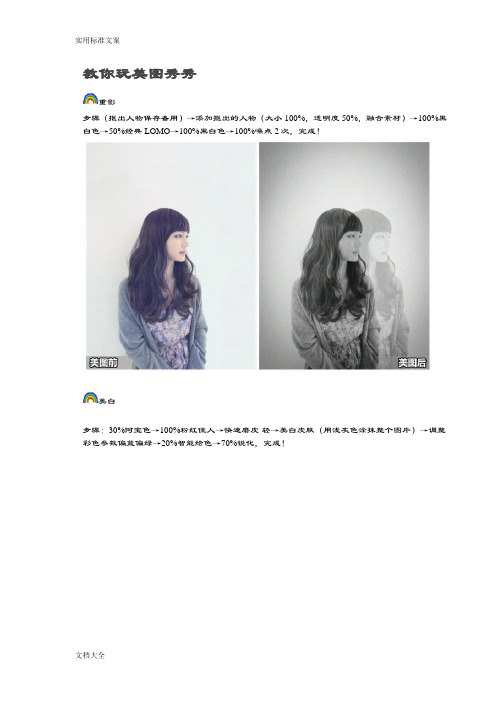
教你玩美图秀秀重影步骤(抠出人物保存备用)→添加抠出的人物(大小100%,透明度50%,融合素材)→100%黑白色→50%经典LOMO→100%黑白色→100%噪点2次,完成!美白步骤:30%阿宝色→100%粉红佳人→快速磨皮-轻→美白皮肤(用浅灰色涂抹整个图片)→调整彩色参数偏蓝偏绿→20%智能绘色→70%锐化,完成!德罗斯特效应步骤:选择自动抠图,抠取两只手,将羽化值调低点,点击前景作为素材后返回原图状态-点击插入一张图片,插入原图,调节好照片的大小角度,最后添加手部前景与原图重合.照片瞬间变得清新明亮步骤:100%冰灵→20%反转色→100%去雾→50%阿宝色→30%粉红佳人→用消除笔去掉脸上的痘痘→添加纹理边框,透明度调到45%→添加简单边框!丰胸步骤:美容-眼睛放大,设置画笔大小和力度,点击mm的胸部→瘦脸瘦身,修饰mm的曲线→60%锐化平扎妹纸有前途修复光线偏暗的车内自拍照手动美白人物三次→70%暖化→70%冰灵→自动磨皮(中)→80锐化,完成!美化照片步骤:100%去雾→手动美白人物→40%阿宝色→20%冰灵→50%经典HDR→20%智能绘色→手动美白人物,自动磨皮(轻)加文字,完成美化阴天拍的照片步骤:30%阿宝色→30%新日系→100%粉红佳人→100%全彩→100%HDR,完成!消除眼袋步骤:80%去雾→20%黑白→调整色偏偏黄偏青→手动磨皮结合消除笔去除明显疤痕→消除黑眼圈工具减淡眼袋-中度普通磨皮,橡皮擦擦出细节→100%锐化→100%噪点,完成!瘦身瘦脸瘦身→智能磨皮(中) →100%锐化→40%粉嫩系.毫无PS 痕迹我以后不会相信网络上的妹纸logo。
真心给跪了复古温馨色调步骤:普通磨皮(中)→60%锐化→100%暖化→30%经典HDR→25%深蓝泪雨→20%粉红佳人→添加炫彩边框(第二页第七个光晕边框,透明度为20%)剪影效果步骤:用抠图笔-自动抠图,扣取人物,保存→打开扣好的人物,降低对比度和色彩饱和度→打开夕阳原图,右键插入制作好的剪影→100%暖化。
五年级上信息技术教案-DIY我的头像_湘科版
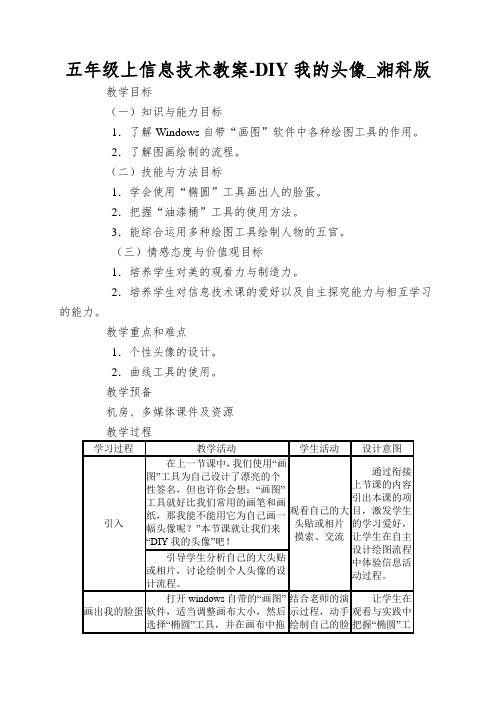
五年级上信息技术教案-DIY我的头像_湘科版教学目标
(一)知识与能力目标
1.了解Windows自带“画图”软件中各种绘图工具的作用。
2.了解图画绘制的流程。
(二)技能与方法目标
1.学会使用“椭圆”工具画出人的脸蛋。
2.把握“油漆桶”工具的使用方法。
3.能综合运用多种绘图工具绘制人物的五官。
(三)情感态度与价值观目标
1.培养学生对美的观看力与制造力。
2.培养学生对信息技术课的爱好以及自主探究能力与相互学习的能力。
教学重点和难点
1.个性头像的设计。
2.曲线工具的使用。
教学预备
机房、多媒体课件及资源
教学过程。
美图秀秀基础教程
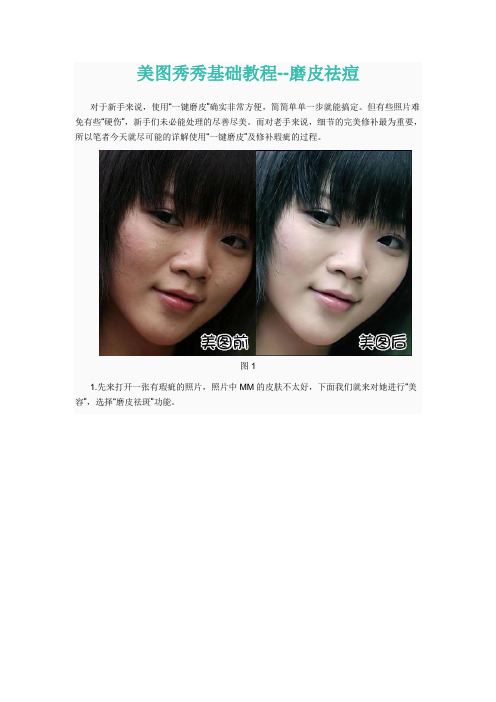
美图秀秀基础教程--磨皮祛痘对于新手来说,使用“一键磨皮”确实非常方便,简简单单一步就能搞定。
但有些照片难免有些“硬伤”,新手们未必能处理的尽善尽美。
而对老手来说,细节的完美修补最为重要,所以笔者今天就尽可能的详解使用“一键磨皮”及修补瑕疵的过程。
图11.先来打开一张有瑕疵的照片,照片中MM的皮肤不太好,下面我们就来对她进行“美容”,选择“磨皮祛斑”功能。
图22.视乎MM皮肤情况笔者选择了“中度磨皮”,不过磨皮后还是有痘点存在,效果不是很好。
这说明力度不够,点击“重置”还原成原图再重新处理。
图33.可以先对痘痘严重的地方先磨皮。
此时要设置小画笔、强力度去除影响效果的斑点,这样磨皮后就不会出现瑕疵了。
图44.由于上面使用的“中度磨皮”效果强度不够,这次来试试效果最强的“超级磨皮”。
不过可别放弃了刚刚修补瑕疵的操作哦,选择“取消”是保留之前的去除瑕疵的操作,如果选择了“确定”就放弃了之前操作。
图5小贴士:超级磨皮有磨皮、清晰锐化和增加对比、提高亮度美白的效果。
5.如果还有一些“漏网之鱼”,现在还可以消灭。
再使用画笔来修饰瑕疵,同样注意画笔要调小、力度要大,这样一来效果就可以好很多了。
图66.一般磨皮后的照片清晰度总是有些下降,这时可以使用“热门”特效中的“锐化”,有效的提高图片的清晰度。
图77.称心如意的图片都是自己调整的,图片色调距离满意还有些差距,偏暗和偏黄是它的致命伤,如果提高点亮度效果就会很不一样。
既然图片偏黄,那就把它拉的距离远些。
图8小贴士:色调调节中的颜色都是相对立的,当加大某种颜色的时候,对立的颜色就会降弱。
最终效果总结:图片处理中细节的完善是很重要的,细节完美,效果看起来自然赏心悦目,而细节往往都只在不太引人注目的地方,新手们常常会忽略。
多一点心思,多一点细节会让你的作品更加精彩。
美图秀秀基础教程--瘦脸瘦身不知道大家有没有发现,增肥减肥对明星来说似乎是件非常容易的事。
他们的身体就像气球,想胖的时候没几天就可以胀起来,要瘦的时候不多久就可以瘦下去,这让小编很是羡慕啊。
美图秀秀教程
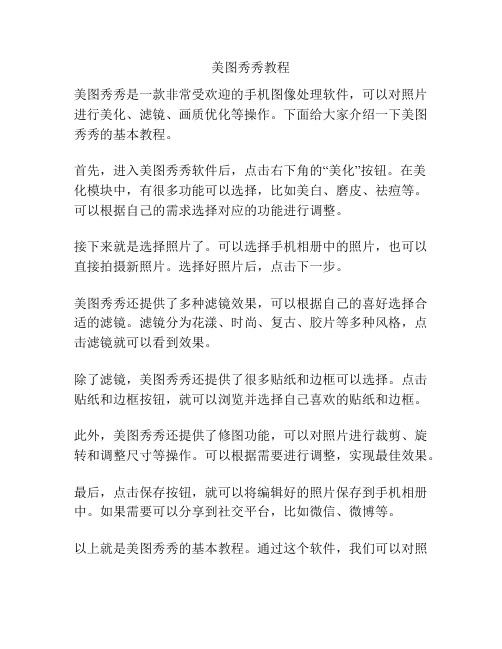
美图秀秀教程
美图秀秀是一款非常受欢迎的手机图像处理软件,可以对照片进行美化、滤镜、画质优化等操作。
下面给大家介绍一下美图秀秀的基本教程。
首先,进入美图秀秀软件后,点击右下角的“美化”按钮。
在美化模块中,有很多功能可以选择,比如美白、磨皮、祛痘等。
可以根据自己的需求选择对应的功能进行调整。
接下来就是选择照片了。
可以选择手机相册中的照片,也可以直接拍摄新照片。
选择好照片后,点击下一步。
美图秀秀还提供了多种滤镜效果,可以根据自己的喜好选择合适的滤镜。
滤镜分为花漾、时尚、复古、胶片等多种风格,点击滤镜就可以看到效果。
除了滤镜,美图秀秀还提供了很多贴纸和边框可以选择。
点击贴纸和边框按钮,就可以浏览并选择自己喜欢的贴纸和边框。
此外,美图秀秀还提供了修图功能,可以对照片进行裁剪、旋转和调整尺寸等操作。
可以根据需要进行调整,实现最佳效果。
最后,点击保存按钮,就可以将编辑好的照片保存到手机相册中。
如果需要可以分享到社交平台,比如微信、微博等。
以上就是美图秀秀的基本教程。
通过这个软件,我们可以对照
片进行各种美化和修图操作,让照片更加美观和有趣。
希望对大家有所帮助!。
